cdr如何抠图
提到抠图操作,大家第一反应是ps软件,自带的操作系统可以对图片进行细节化的抠图,除了ps软件外小编告诉大家cdr软件也是可以进行抠图操作的,今天就为大家展示一下cdr如何抠图,大家可以对比一下两个软件的优缺点,找到适合自己的方法。我们以两种cdr如何抠图的方法为授课内容开始今天的课程。
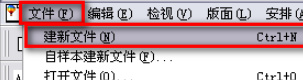
cdr如何抠图?
提到抠图操作,大家第一反应是ps软件,自带的操作系统可以对图片进行细节化的抠图,除了ps软件外小编告诉大家cdr软件也是可以进行抠图操作的,今天就为大家展示一下cdr如何抠图,大家可以对比一下两个软件的优缺点,找到适合自己的方法。我们以两种cdr如何抠图的方法为授课内容开始今天的课程。
步骤如下:
1.首先我们打开cdr软件,进入主界面点击“文件”选项选择“新建”,新建一个空白文档。再点击“文件”和“输入”,输入要抠图的文件。
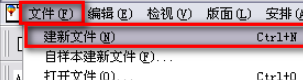
2.点击菜单栏的“位图”。
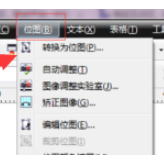
3.依次点击“轮廓描摹”下的高质量图像。
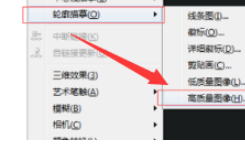
4.在弹出的对话框中,选择“移除背景”和“合并颜色相同的相邻对象”。

5.调整跟踪控件的滑块,调整细节、平滑、拐有平滑度。点击确定就完成了抠图。
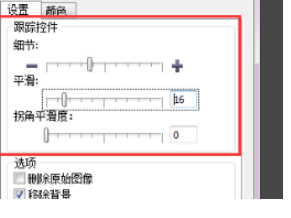
6.接下来介绍另一种方法,利用贝塞尔曲线。首先打开cdr软件,选择一张需要抠图的图片选择工具箱内的贝塞尔工具,需要扣图的部分画出贝赛尔曲线。
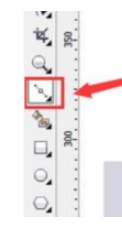
7.接着在菜单栏中点击效果。
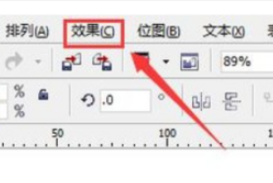
8.选择图框精准剪裁,接下来选择放置在容器中,抠图操作完成。
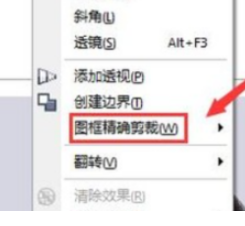
以上就是cdr如何抠图的两种方法,希望大家掌握按照自己的喜好进行选择,相信有了以上的案例,大家对cdr抠图的操作增加了信心,也更加得心应手了。课下也要多研究cdr操作,将知识融会贯通,更好的理解软件。
本篇文章使用以下硬件型号:联想小新Air15;系统版本:win10;软件版本:CDR(X7)。
cdr如何抠图 ?
CorelDRAW 是专业矢量图形制作工具软件,这个图形工具给设计师提供了矢量动画、页面设计、网站制作、位图编辑和网页动画等多种功能。该图像软件是一套屡获殊荣的图形、图像编辑软件,它包含两个绘图应用程序:一个用于矢量图及页面设计,一个用于图像编辑。通过Coreldraw的全方位的设计及网页功能可以融合到用户现有的设计方案中,灵活性十足。今天想为大家介绍关于CDR抠图的知识,CDR的抠图和Photoshop的抠图是不同含义的,CDR抠图并不能把图形抠出来,只是用曲线工具画出轮廓。接下来我们一起学习一下CDR抠图吧。
步骤如下:
1、首先,运行cdr软件,进入界面后,打开CDR界面文档。接着将这张白色底的,需要抠图的图片直接拖进空白的文档里,或者直接将“文件”下的“导入”来将图片导入到空白的文档里。若是导入的图片过大无法查看,可用“选择工具”来选中整张图片,然后再按下键盘上的“shift”键,再通过拽住图片右下角往里缩,缩小到合适大小。
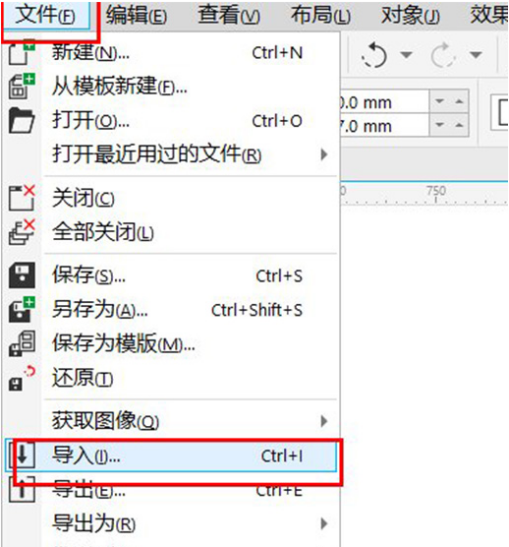
2、如图所示,在软件界面上方里找到“位图”的选项,用鼠标点击它,在它的下拉列表里面选择“轮廓草图”,然后再在展开的列表选项里点击“线条图”。
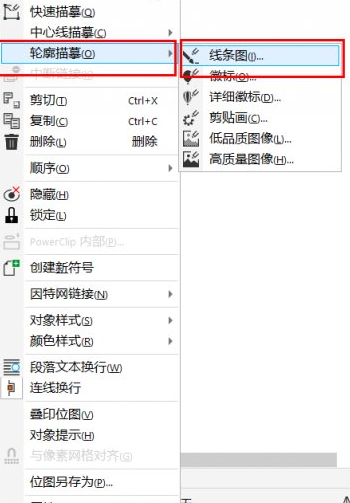
3、主页左边上方是原图,下方是预览图,在界面右边的“设置”下,移动“细节”、“平滑”、拐角平滑度“上的光标,不断调整图片的效果,满意后,就点击”确定“。
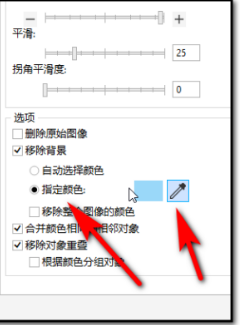
4、点击背景外的菜单栏里的”排列“,然后在它的下拉列表里再选择”取消群组“。随后会见到图片上的图案分散了。随便点一下空白的位置,取消全选图片的状态之后,再用”选择工具“来框选中不要的那部分图像,接着按下键盘上的”Delete“键,逐渐删除剩余图像。
5、余下的是我们留下的图像,再通过”文件“下的”导出“选项,导出一张png格式的图片就可以。
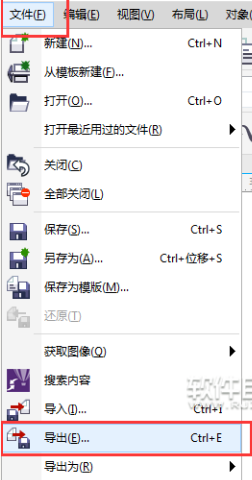
综上所述,使用cdr软件来设计编辑图片,cdr软件似乎并没有专门的抠图功能,但是也不是不能抠图的。今天介绍的就是CDR抠图的方法,是不是很简单,在操作的时候使用率也是很高的,对图像进行抠图,更好的表达需求。希望以上的方法讲解对大家有帮助,大家课下一定要记得练习哦。
本篇文章使用以下硬件型号:联想小新Air15;系统版本:win10;软件版本:CDR x4。


